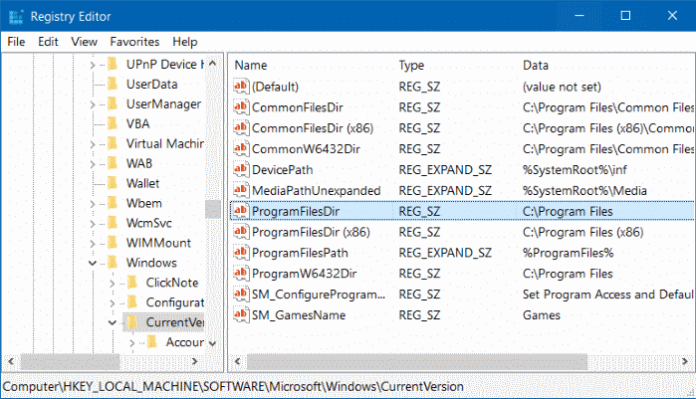Por padrão, o Windows instala todos os programas no diretório C:\Program Files ou C:\Program Files (x86), dependendo do tipo de Windows 10 e do programa que você está instalando.
Você pode querer alterar o diretório de instalação padrão se sua unidade “C” estiver ficando sem espaço livre. Enquanto alguns programas permitem que você selecione a unidade e o diretório de instalação, a maioria dos programas não oferece a opção de selecionar a unidade de instalação. Por exemplo, a configuração de programas antivírus como Kaspersky Internet Security e Norton não oferece uma opção para selecionar o diretório de instalação padrão durante a instalação do produto.
Se você deseja alterar o local de instalação padrão dos programas no Windows 10/8/7, há uma solução fácil. Você só precisa editar o registro para alterar o diretório ou caminho de instalação padrão. E se você quiser mover programas instalados, consulte nosso guia sobre como mover programas instalados para outra unidade no Windows 10.
Para começar com este guia, certifique-se de ter espaço livre suficiente em seu novo diretório que você irá tornar como padrão.
Você precisa fazer uma pequena alteração no registro para alterar seu diretório de instalação padrão da seguinte maneira:
Alterando o diretório de instalação padrão
IMPORTANTE: Recomendamos que você crie um ponto de restauração manual do sistema ou registro de backup para poder restaurar facilmente as configurações originais, se necessário.
AVISO: Este é um guia avançado. Portanto, prossiga por sua conta e risco.
Passo 1: Tipo Regedit na caixa de pesquisa do menu Iniciar/barra de tarefas ou na caixa de diálogo Executar e pressione a tecla Enter para continuar.
Passo 2: Navegue até a seguinte chave do Registro no Editor do Registro:
HKEY_LOCAL_MACHINE\SOFTWARE\Microsoft\Windows\CurrentVersion
Etapa 3: No lado direito, localize o valor chamado “ProgramFilesDir” e altere o valor padrão “C:\Program Files” para o novo caminho do diretório (endereço).
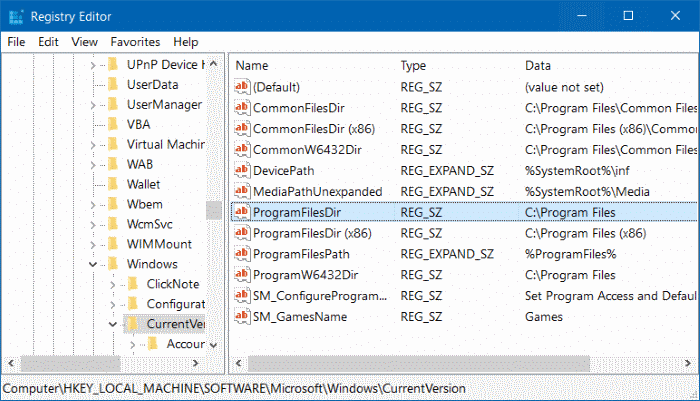
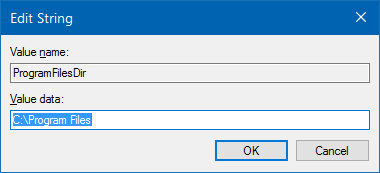
Em seguida, localize ProgramFileDir (x86), clique duas vezes nele e altere os dados de valor para um local onde você deseja instalar programas por padrão.
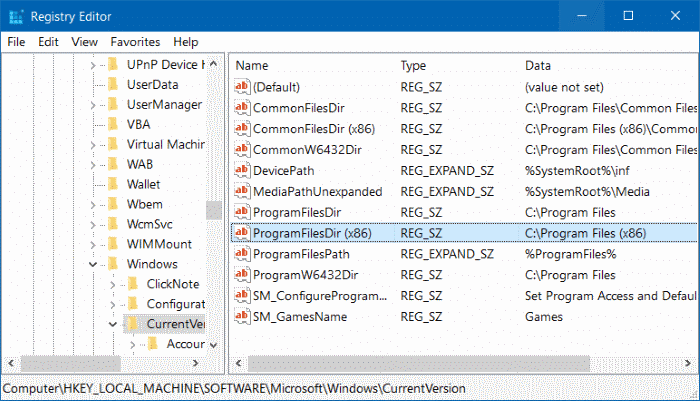
Passo 4: Por fim, feche o Editor do Registro e reinicie o sistema para aplicar a alteração. Pode ser necessário reiniciar o computador para aplicar a alteração. Baixe um programa e tente instalá-lo e verifique se ele está instalado no novo diretório de instalação.
Se você estiver enfrentando algum problema, restaure o Windows 10 para uma data anterior usando o ponto de restauração criado anteriormente.
PS: Este ajuste deve funcionar bem com o Windows 7 e o Windows 8/8.1 também.
Não se esqueça de verificar como mover aplicativos instalados para outra unidade no guia do Windows 10.
Hashtags: #Alterar #diretório #instalação #padrão #Windows
FONTE
Nota: Este conteúdo foi traduzido do Inglês para português (auto)
Pode conter erros de tradução
Olá, se tiver algum erro de tradução (AUTO), falta de link para download etc…
Veja na FONTE até ser revisado o conteúdo.
Status (Ok Até agora)
Se tiver algum erro coloque nos comentários